Giải bài tập Tin học lớp 10 Bài tập và thực hành 11 (Đầy đủ nhất)
Mời các bạn cùng tham khảo hướng dẫn giải bài tập SGK Tin học Bài tập và thực hành 11: Thư điện tử và máy tính tìm kiếm lớp 10 được chúng tôi chọn lọc và giới thiệu ngay dưới đây nhằm giúp các em học sinh tiếp thu kiến thức và củng cố bài học của mình trong quá trình học tập môn Tin học.
Soạn SGK Tin Học lớp 10 Bài tập và thực hành 11
1. Mục đích, yêu cầu
- Đăng kí một hộp thư điện tử mới
- Đọc, soạn thảo và gửi thư điện tử
- Tìm kiếm thông tin đơn giản nhờ máy tìm kiếm thông tin
2. Nội dung
a. Thư điện tử
• Đăng ký hộp thư điện tử
Ta sẽ thực hiện việc đăng kí hộp thư trên website của Google thông qua địa chỉ http://mail.google.com/gmail/ theo các bước sau:
- B1: Mở trang web http://mail.google.com/gmail/
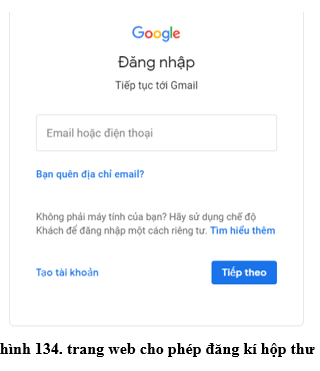
- B2: Nháy chuột vào địa chỉ liên kết Tạo tài khoản để mở trang web đăng kí hộp thư mới.
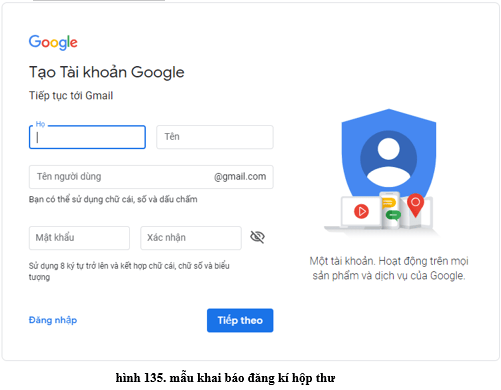
- B3: Khai báo các thông tin cần thiết vào mẫu đăng kí như tên truy cập, mật khẩu,...
- B4: Theo các chỉ dẫn tiếp để hoàn thành việc đăng kí hộp thư.
Chú ý:
- Sau khi hoàn thành đăng kí hộp thư, cần phải nhớ tên truy cập và mật khẩu để có thể đăng nhập vào hộp thư.
- Hộp thư sẽ được tạo trên máy chủ của nhà cung cấp dịch vụ.
• Đăng nhập hộp thư
- B1: Mở lại trang chủ của website thư điện tử (http://mail.google.com/gmail/)
- B2: Gõ tên truy cập và mật khẩu;
- B3: Nháy chuột vào nút Đăng nhập để mở hộp thư. Giao diện hộp thư có dạng như sau:
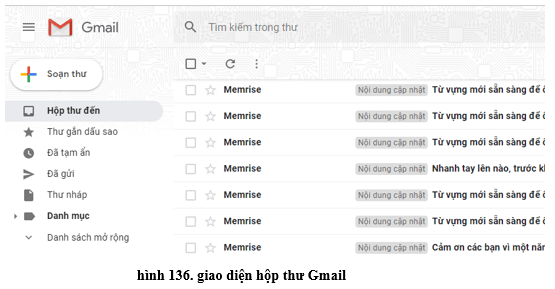
• Sử dụng hộp thư
Theo chỉ dẫn trên trang này, có thể thực hiện những thao tác sau:
- Đọc thư:
+ Nháy chuột vào Hộp thư đến để xem danh sách các thư;
+ Nháy chuột vào phần tiêu đề của thư muốn đọc.
- Soạn thư và gửi thư:
+ Nháy chuột vào Soạn thư để soạn một thư mới;
+ Gõ địa chỉ người nhận vào ô Người nhận;
+ Soạn nội dung thư;
+ Nháy chuột vào nút Gửi để gửi thư.
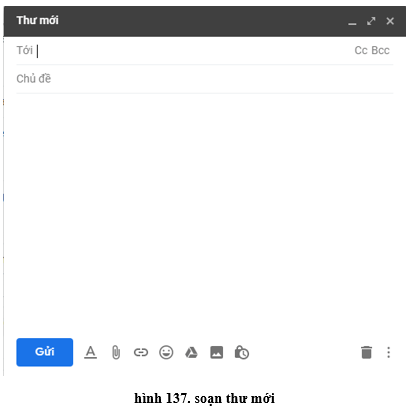
- Đóng hộp thư: Nháy chuột vào nút Đăng xuất để kết thúc khi không làm việc với hộp thư nữa.
Chú ý: Có thể tải các thông tin trong hộp thư về máy cá nhân để lưu tương tự như lưu thông tin trên trang web.
• Một số thành phần cơ bản của một thư điện tử:
- Địa chỉ người nhận (To);
- Địa chỉ người gửi (From);
- Tiêu đề (Subject);
- Ngày tháng gửi (Date);
- Nội dung thư (Main Body);
- Tệp gắn kèm (Attachments);
- Gửi một bản sao đến địa chỉ khác (CC);
b. Máy tìm kiếm Google
Trong phần này ta sẽ làm quen với việc tìm kiếm thông tin nhờ máy tìm kiếm Google - một trong những máy tìm kiếm hàng đầu hiện nay.
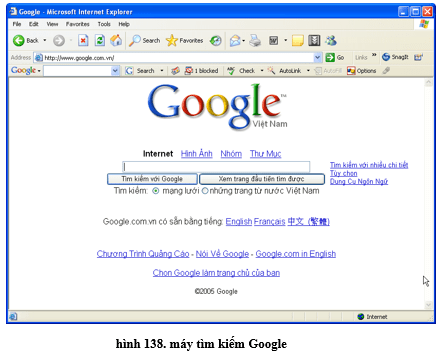
• Các bước để tìm kiếm thông tin:
- B1: Khởi động
Mở trang web http://www.google.com.vn, máy tìm kiếm Google xuất hiện như trên hình 138;
Chú ý: Google hỗ trợ giao diện theo nhiều ngôn ngữ và có khả năng nhận biết khu vực. Chính vì vậy, nếu người dùng truy cập vào Google theo địa chỉ http://www.google.com thông qua nhà cung cấp dịch vụ Internet ở Việt Nam, địa chỉ truy cập tự động đổi thành http://www.google.com.vn và người dùng sẽ làm việc với giao diện tiếng Việt.
- B2: Sử dụng từ khóa để tìm kiếm
Gõ từ khoá liên quan đến vấn đề mình quan tâm vào ô tìm kiếm (ví dụ, "điểm thi đại học");
- B3: Nhấn phím Enter hoặc nháy chuột vào nút Tìm kiếm với Google.
Máy tìm kiếm sẽ đưa ra cho người dùng danh sách các trang web liên quan mà nó thu thập được, chẳng hạn như hình 5.
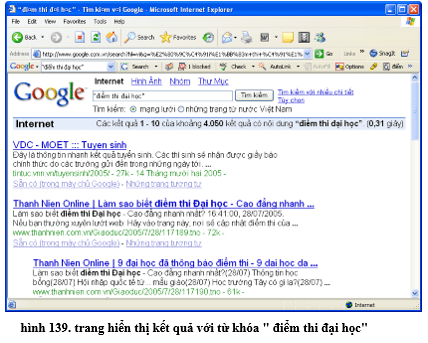
Chú ý:
- Máy tìm kiếm không đưa ra tất cả các website trên Internet có liên quan, chỉ đưa ra những trang web mà nó thu thập được. Vì thế, thông thường sử dụng máy tìm kiếm của các nhà cung cấp dịch vụ có uy tín, ta sẽ nhận được thông tin đầy đủ và cập nhật hơn.
- Google sắp xếp các kết quả tìm kiếm theo một tiêu chí riêng và liệt kê các kết quả tìm kiếm theo từng trang, mỗi trang khoảng mười kết quả với các thông tin mô tả ngắn gọn về trang web tìm được.
- Muốn chuyển sang trang kết quả khác, hãy nháy chuột vào chỉ số trang tương ứng ở phía cuối của trang kết quả hiện hành.
• Cách tạo từ khoá tìm kiếm
- Để từ khóa nằm trong dấu nháy kép “thi đại học” thì kết quả thu được sát hơn.
- Khi cần tìm kiếm với nhiều từ khóa có thể sử dụng dấu cộng "+" giữa các từ khoá cần tìm.
• Sử dụng công cụ nâng cao
Chọn mục Tìm kiếm với nhiều chi tiết trong trang chủ của Google để sử dụng trang tìm kiếm nâng cao.
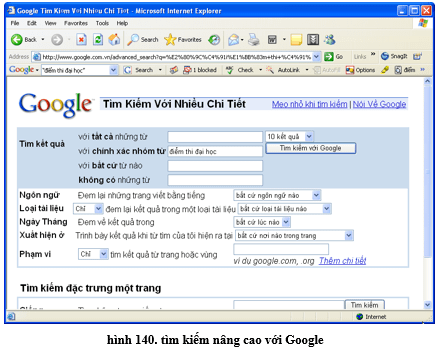
- Với trang tìm kiếm với nhiều chi tiết, người dùng có thể thu hẹp phạm vi tìm kiếm để máy tìm kiếm cho kết quả nhanh và sát với yêu cầu của mình hơn.
- Ví dụ, khi tìm kiếm hình ảnh ta có thể chọn kích cỡ mà ảnh chúng ta mong muốn. ví dụ dưới đây tìm kiếm hình ảnh Tom and Jerrry với kích cỡ 300x300.

• Tìm kiếm hình ảnh
- Chọn mục Hình ảnh và gõ từ khóa vào ô tìm kiếm để tìm những hình ảnh có liên quan đến từ khóa.
- Ví dụ, kết quả của việc tìm hình ảnh với từ khóa tìm kiếm là Tom and Jerry có thể như hình 14.
c. Một số lưu ý khi sử dụng dịch vụ Internet
- Luôn chạy phần mềm diệt virut và cập nhật thường xuyên.
- Không mở các tệp hay liên kết khi không chắc chắn an toàn.
- Chỉ nhận các tệp từ website tin cậy.
- Khi dùng mật khẩu nên để mật khẩu dài hơn 8 kí tự và bao gồm cả chữ và số
- Không nên cung cấp chính xác các thông tin cá nhân khi duyệt web.
- Khi duyệt web cần lưu ý đến vấn đề bản quyền.
CLICK NGAY vào TẢI VỀ dưới đây để download giải bài tập Tin học Bài tập và thực hành 11: Thư điện tử và máy tính tìm kiếm SGK lớp 10 hay nhất file word, pdf hoàn toàn miễn phí.
- Giải bài tập Tin học lớp 10 Bài 20: Mạng máy tính (Đầy đủ nhất)
- [LỜI GIẢI] Phần mở rộng của tên tệp thường thể hiện?
- Giải bài tập Tin học lớp 10 Bài 4: Bài toán và thuật toán (Đầy đủ nhất)
- [LỜI GIẢI CHI TIẾT] Mã hóa thông tin là quá trình?
- [LỜI GIẢI] Ngôn ngữ máy là gì? kèm giải thích chi tiết
- Giải bài tập Tin học lớp 10 Bài 8: Những ứng dụng của tin học (Đầy đủ nhất)
- Giải bài tập Tin học lớp 10 Bài 9: Tin học và xã hội (Đầy đủ nhất)
- Giải bài tập Tin học lớp 10 Bài tập và thực hành 4 (Đầy đủ nhất)